Nrog kev nce ntawm cov neeg siv MP3 nqa tau, tam sim no koj tuaj yeem rub tau cov ntaub ntawv MP3 yooj yim. Hmoov tsis zoo, koj tsis tuaj yeem ua CDs uas muaj cov ntaub ntawv MP3 rau ib tus neeg siv CD qub, lossis luam cov ntawv WAV rau MP3 player. Koj tuaj yeem rub cov nkauj los ntawm CDs rau MP3s nrog Windows Media Player, uas muaj nyob ntawm txhua lub khoos phis tawj Windows. Ua raws li phau ntawv qhia no kom pib luam cov nkauj los ntawm CD rau MP3.
Kauj ruam
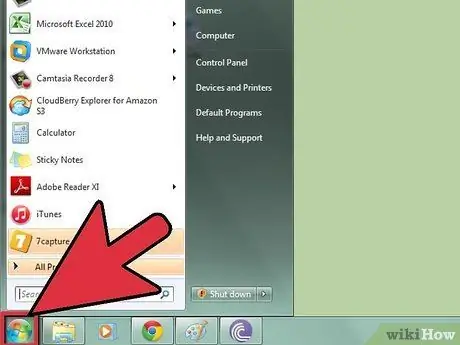
Kauj Ruam 1. Nyem rau Start button nyob rau sab laug sab laug ntawm lub computer screen
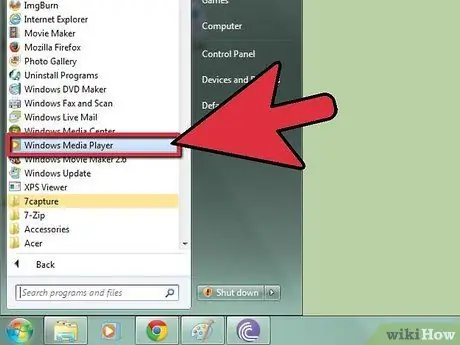
Kauj Ruam 2. Xaiv Cov Kev Pabcuam, tom qab ntawd nyem Windows Media Player.
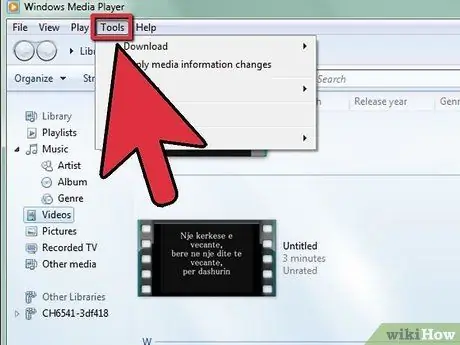
Kauj Ruam 3. Thaum Windows Media Player qhib, nyem rau ntawm Cov cuab yeej los ntawm cov ntawv qhia zaub mov
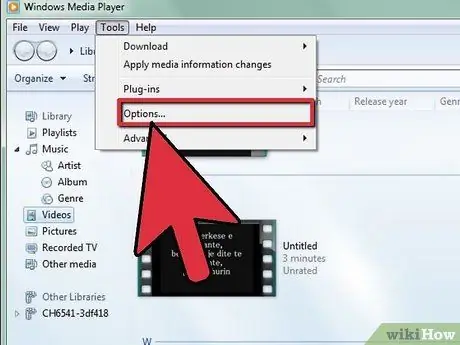
Kauj Ruam 4. Nyem rau khawm Xaiv
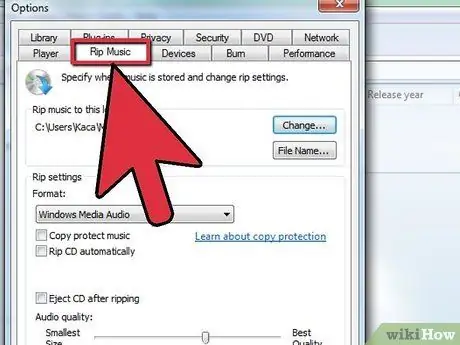
Kauj Ruam 5. Mus rau Rip Music tab
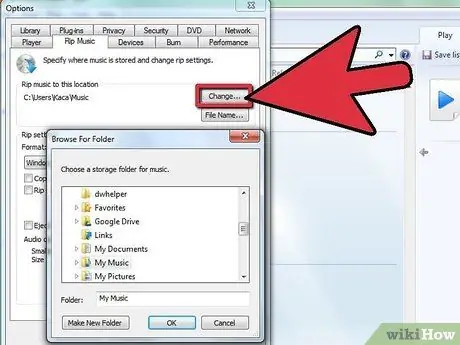
Kauj Ruam 6. Xaiv qhov chaw kom txuag tau cov nkauj hloov ua lwm yam los ntawm kev nyem khawm Hloov
Tom qab ntawd, nyem OK.
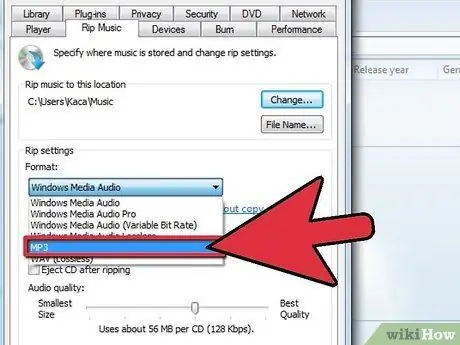
Kauj Ruam 7. Nyem rau khawm xub nyob rau ntawm kaum sab xis ntawm cov ntawv qhia zaub mov, tom qab ntawd xaiv MP3 kom luam cov nkauj los ntawm CD rau MP3 hom ntawv
Tom qab ntawd, nyem OK.
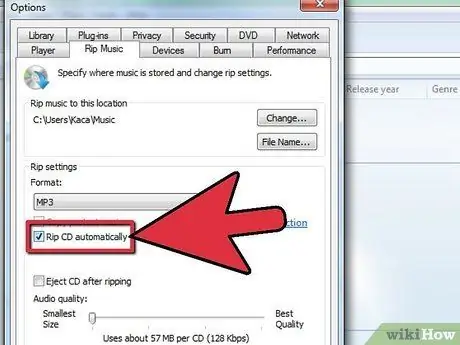
Kauj Ruam 8. Nyem rau Rip tab, tom qab ntawd teeb Rip CD txiav thaum tso qhov kev xaiv rau Tsis yog li ntawd cov txheej txheem hloov dua siab tshiab tsis pib sai li sai tau thaum tso CD

Kauj Ruam 9. Ntxig daim CD uas koj xav theej rau hauv CD/DVD-ROM tsav
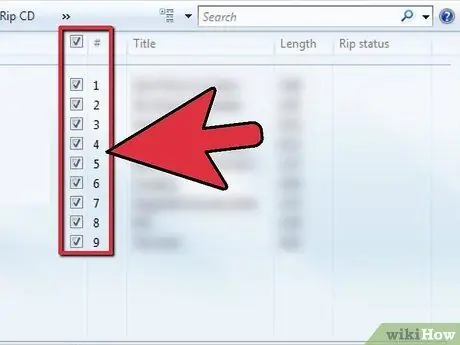
Kauj Ruam 10. Xaiv cov nkauj koj xav theej hauv MP3 hom ntawv ntawm nplooj ntawv Rip
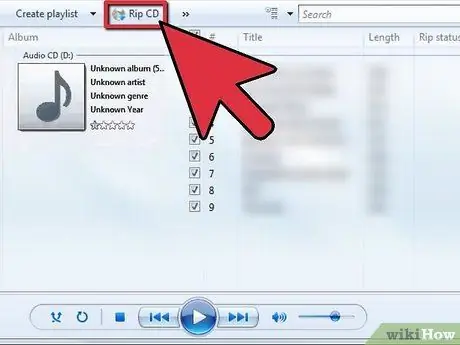
Kauj Ruam 11. Nyem Pib Rip nyob rau ntawm kaum sab xis ntawm Rip window kom pib txheej txheem theej
Ib ntawm ib qho, cov xwm txheej zaj nkauj yuav hloov pauv los ntawm Pending to Ripped. Tos kom cov txheej txheem luam ntawv tiav. Cov txheej txheem theej yuav siv sijhawm me ntsis.
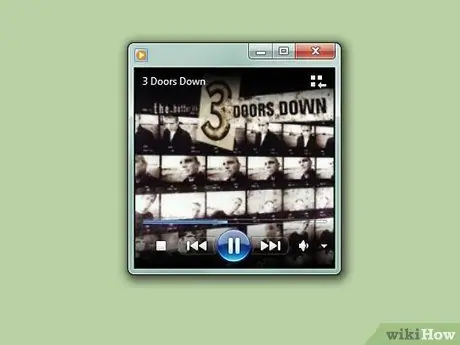
Kauj Ruam 12. Qhib daim nplaub tshev uas cov nkauj hloov pauv tau khaws cia kom ntseeg tau tias cov txheej txheem hloov dua siab tshiab ua tiav
Nco ntsoov tias cov ntaub ntawv hloov pauv muaj MP3 txuas ntxiv.







